- Windows 10 má tendenciu prinútiť vás aktualizovať sa, takže je prirodzené, že bude ešte viac frustrovaný Windows proces aktualizácie nefunguje tak dobre, ako sa plánovalo.
- Tentoraz sme pripravili niekoľko riešení, ktoré vám môžu pomôcť vyriešiť chybový kód aktualizácie 0x80072ee7 in Windows 10)
- Prístup k nášmu venovanému Windows Aktualizujte sekciu chýb a získajte ďalšie zaujímavé články na túto tému.
- Koľko problémov ste zažili za posledný týždeň? A čo posledné mesiace? Kedykoľvek máte pocit, že potrebujete ďalšiu pomoc, navštívte naše podrobné Windows Centrum 10 chýb pre užitočnejšie články.
Windows Nechvalne známych 10 problémov s aktualizáciou je niečo, čo musí každý používateľ riešiť aspoň raz. Bolo by ideálne, keby existoval iba jeden problém, pretože určite budeme vedieť riešenie.
Nie je to však tak, pretože z času na čas sa objavujú rôzne problémy s aktualizáciou. V tomto článku budeme hovoriť o spoločnom Windows Aktualizujte problém, ktorý sa dodáva s programom kód chyby 0x80072ee7,
Tento problém sa môže vyskytnúť v niekoľkých situáciách, ale častejšie pri pokuse o inštaláciu novej hlavnej aktualizácie Windows 10 (aktualizácia výročia, aktualizácia tvorcu atď.).
Kód chyby 0x80072ee7 môže spôsobiť veľa problémov na vašom počítači. Keď hovoríme o tejto chybe, uvádzame niekoľko bežných problémov, ktoré používatelia nahlásili:
- Kód 0x80072ee7 Windows 10 obchod – Podľa používateľov sa táto chyba môže objaviť pri pokuse o spustenie Windows Shopu. Ak sa stretnete s týmto problémom, nezabudnite opraviť poškodené súbory a skontrolovať, či to funguje.
- 0x80072EE7 Windows aktualizovať – Tento problém sa môže objaviť pri pokuse o spustenie Windows Osviežiť. V takom prípade sa uistite, že požadované služby sú povolené a správne fungujú. Prípadne môžete spustiť Windows Aktualizujte reštartovací skript a reštartujte tieto služby.
- Windows 10 chyba aktualizácie 0x80072ee7 – Táto chyba sa môže objaviť pri pokuse o aktualizáciu na najnovšiu verziu Windows, Dôvodom môže byť antivírusový program, preto ho musíte vypnúť. V najhoršom prípade možno budete musieť antivírus odinštalovať.
- Windows 10 Chyba nástroja na tvorbu médií 0x80072ee7 – Podľa používateľov sa táto chyba môže objaviť aj pri používaní nástroja na vytváranie médií. Ak ho chcete opraviť, skúste upraviť súbor hosts a zistiť, či to pomôže.
Ak ste sa v poslednom čase stretli s týmito problémami, mali by sa vyriešiť čo najskôr po inštalácii dôležitých aktualizácií Windows 10 sa veľmi odporúča.
Hľadáte najlepší nástroj na opravu Windows aktualizovať problémy? Tu sú najlepšie možnosti.
Ako môžem opraviť chybu aktualizácie 0x80072ee7 Windows 10?
1, Zmeňte adresu servera DNS
Podľa diskusných fór spoločnosti Microsoft je zmena adresy servera DNS riešením, ktoré sa ukázalo byť užitočné pre väčšinu používateľov.
Takže to je riešenie, ktoré sa pokúsime najskôr. Toto by ste mali urobiť:
- go Windows vyhľadávaťtyp ovládací panela otvorené Ovládací panel.

- go Siete a zdieľané zdrojea kliknite na tlačidlo OK Zmeňte nastavenie adaptéra z ľavého panela.

- Vyberte sieť, ktorú práve používate, kliknite pravým tlačidlom myši a vyberte Vlastnosti.
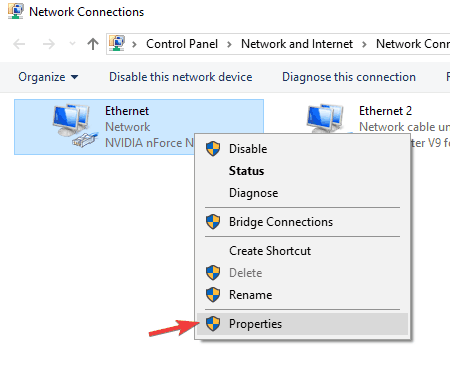
- Posuňte zobrazenie nadol na Verzia internetového protokolu 4 (TCP / IPv4), a vyberte Vlastnosti.

- Teraz si vyberte Použite nasledujúce adresy servera DNS
- Zadajte nasledujúce hodnoty: DNS server – 8,8,8,8 a alternatíva DNS server – 8,8,4,4

- Uložte zmeny a reštartujte počítač
Teraz sa pokúste aktualizovať Windows 10, ak problém pretrváva, skúste niektoré z riešení uvedených nižšie.
Nemáte prístup k serveru DNS? Tu je to, čo by ste mali urobiť v niekoľkých jednoduchých krokoch!
2, Spustite skenovanie SFC
Windows 10 (a všetky predtým vydané verzie Windows(tiež) obsahuje zabudovaný nástroj na kontrolu chýb s názvom Skenovanie SFC. Tento nástroj dôkladne prehľadáva počítač, či neobsahuje možné problémy, aby ich vyriešil.
Tento nástroj môže byť tiež užitočný pri riešení Windows Aktualizujte problémy
To je to, čo musíte urobiť na vykonanie skenovania SFC Windows 10:
- lis Windows Kľúč + X otvorte ponuku Win + X. Teraz vyberte Príkazový riadok (administrátor) z ponuky môžete tiež použiť Powershell (správca) ako alternatíva.
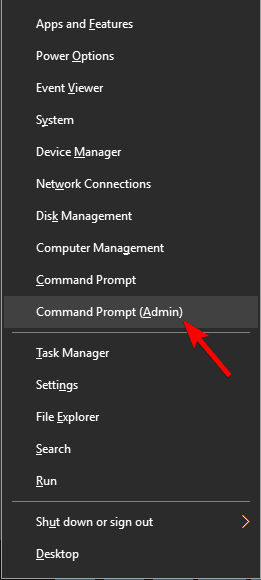
- Na príkazovom riadku zadajte príkaz sfc / scannow.
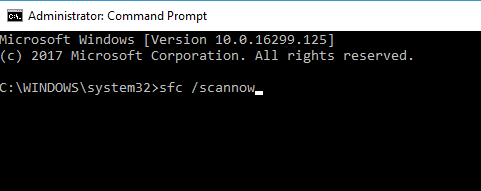
- Tento proces by mal trvať niekoľko minút.
- Po dokončení zatvorte príkazový riadok
Ak skenovanie SFC nefunguje alebo ak nemôžete spustiť skenovanie SFC, môžete namiesto toho skúsiť použiť skenovanie DISM. Ak to chcete urobiť, stačí spustiť príkazový riadok ako správca a spustiť DISM / Online / Čistenie obrazu / RestoreHealth Príkaz.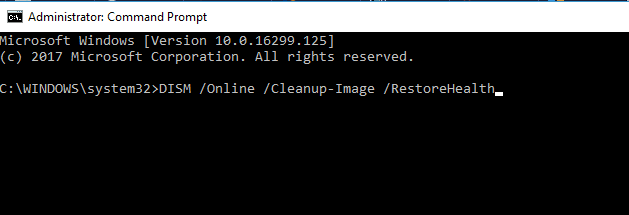
Po dokončení skenovania DISM skontrolujte, či sa problém vyriešil. Ak problém pretrváva alebo ak ste predtým nemohli spustiť skenovanie SFC, nezabudnite skenovanie SFC zopakovať a presvedčte sa, či to pomôže.
Ďalšie informácie o nástroji Kontrola systémových súborov nájdete v tejto príručke.
3, Spustite skript WUReset
Skript WUReset je vlastný skript špeciálne navrhnutý na riešenie problémov s aktualizáciou v systéme Windows Windows 10)
Tento skript robí niektoré z najbežnejších riešení Windows Aktualizujte problémy, ako je napríklad resetovanie systému Windows Windows Proces aktualizácie, vymazanie priečinka SoftwareDistribution atď.
Preto vám šetrí čas a úsilie, pretože tieto činnosti nemusíte vykonávať sami.
Ak sa chcete dozvedieť viac o skripte WURest a stiahnuť ho, prečítajte si tento článok.
4, Upravte súbor hosts
Podľa používateľov sa niekedy môže zmeniť kód hostiteľa 0x80072ee7, ak upravíte váš hostiteľský súbor. Niekoľko používateľov nahlásilo 0,0,0,0 IP adresy v súbore ich hostiteľa a podľa nich tieto adresy spôsobili problém.
Ak chcete problém vyriešiť, jednoducho odstráňte alebo komentujte tieto adresy pridaním symbolu # na začiatok tohto riadku. Úprava hostiteľského súboru môže byť zložitá, preto sa odporúča opatrnosť.
Mnoho používateľov navyše uviedlo, že pri úprave súboru hosts sa správa o zamietnutí prístupu zamietla. Toto nie je veľký problém a dá sa ľahko vyriešiť. Po oprave súboru na hostiteľovi skontrolujte, či problém stále pretrváva.
5, Skontrolujte antivírusový softvér
V prípade problémov s antivírusovým softvérom sa v niektorých prípadoch môže zobraziť chybové hlásenie 0x80072ee7. Antivírusový softvér niekedy môže zasahovať do vášho systému a spôsobiť túto chybu.
Na vyriešenie problému sa odporúča vypnúť určité antivírusové funkcie a skontrolovať, či to pomôže. Ak to nepomôže, môžete skúsiť antivírus úplne zakázať.
Aj keď zakážete antivírus, Windows 10 prichádza Windows Defender, ktorý funguje ako predvolený antivírus, takže sa nemusíte starať o svoju bezpečnosť.
Ak odstránením antivírusového softvéru problém vyriešite, môžete zvážiť prechod na iné antivírusové riešenie.
Zostaňte v bezpečí pred kybernetickými útokmi! Vyberte si jeden z týchto antivírusových nástrojov z nášho epického zoznamu!
6, Uistite sa o tom Windows Klient DNS a aktualizačné služby sú spustené
Niekedy sa môže zobraziť kód chyby 0x80072ee7, ak Windows Aktualizačná služba nie je spustená. Mnohé funkcie závisia od tejto služby a ak je služba zakázaná, môžu sa vyskytnúť chyby, ako je táto.
Problém však môžete vyriešiť jednoducho vykonaním týchto krokov:
- lis Windows Kláves + R a zadajte services.msc, lis Prihláste sa alebo kliknite na dobre,

- Keď služby okno otvorí vyhľadávanie Windows aktualizovať a dvojitým kliknutím otvoríte jeho vlastnosti.
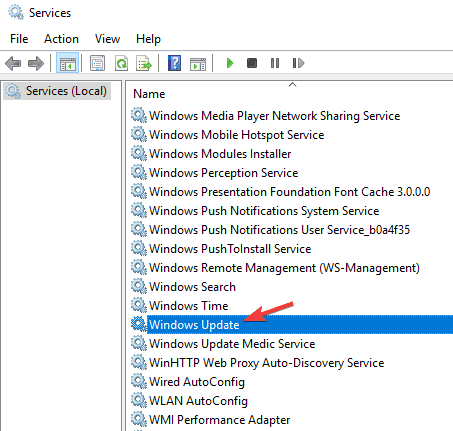
- Ak je Začiatočný typ je nastavený na invalidnýnezabudnite ho zmeniť na príručka alebo akúkoľvek inú hodnotu. Teraz kliknite platiť a dobre uložte zmeny
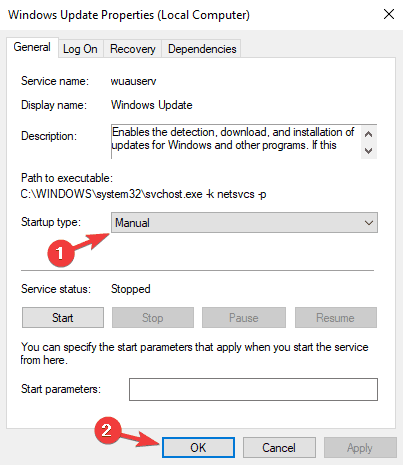
Potom skontrolujte, či sa problém vyriešil. Upozorňujeme, že na vykonanie zmien bude možno potrebné reštartovať počítač.
Mnoho používateľov to nahlásilo Klientská služba DNS môže spôsobiť aj tento problém. Postupujte podľa pokynov vyššie a povoľte službu Klienta DNS.
Keď to urobíte, problém by sa mal natrvalo vyriešiť.
7, Odstráňte problematické aplikácie
Aplikácie tretích strán môžu niekedy zasahovať do vášho systému a spôsobiť tento problém. Niekoľko používateľov v skutočnosti uviedlo, že tento problém spôsobil určitý softvér na čistenie registrov.
Ak chcete problém vyriešiť, musíte nájsť problémovú aplikáciu a odstrániť ju manuálne. Existuje niekoľko spôsobov, ako odstrániť aplikáciu, ale najlepším spôsobom je použitie odinštalačného softvéru.
V prípade, že nie ste oboznámení, odinštalačný softvér je špeciálna aplikácia, ktorá dokáže z počítača odstrániť ľubovoľný program spolu so súbormi a položkami registra.
Ak chcete úplne odstrániť určitú aplikáciu z počítača, odinštalačný softvér môže byť pre vás tou najlepšou voľbou.
Existuje mnoho skvelých aplikácií na odinštalovanie, ale jedna z najlepších je Uninstaller IOBit, preto dôrazne odporúčame vyskúšať si to. Po nájdení a odstránení problematickej aplikácie skontrolujte, či sa problém vyriešil.
Hľadáte najlepší nástroj na odinštalovanie? Už nehľadajte! Pozrite sa na náš nový zoznam!
8, Zmena povolení na registráciu
Podľa používateľov nemusí byť ich register správne nakonfigurovaný, čo môže spôsobiť objavenie tohto problému. Ak chcete problém vyriešiť, musíte zmeniť niektoré povolenia podľa týchto krokov:
- lis Windows Kláves + R a zadajte regedit, lis Prihláste sa alebo kliknite na dobre,

- Na ľavej table prejdite na položku HKEY_LOCAL_MACHINESYSTEMCurrentControlSetServicesTcpip, Pravé tlačidlo myši Tcpip a vyberte si oprávnenie z ponuky

- cvaknutie pokročilý,
- skontrolovať Vymeňte všetky položky povolenia podradeného objektu a kliknite na platiť a dobre uložte zmeny

Potom skontrolujte, či sa problém vyriešil.
Nemáte prístup k Editoru registra? Veci nie sú také strašidelné, ako sa zdá. Prečítajte si túto príručku a problém rýchlo vyriešite.
Dúfame, že aspoň jedno z týchto riešení vám pomohlo vyriešiť chybový kód 0x80072ee7 in Windows 10. Ak máte akékoľvek otázky alebo návrhy, neváhajte a dajte nám vedieť v komentároch nižšie.
Najčastejšie otázky: Viac informácií o chybách aktualizácie nájdete na stránke Windows 10
- Ako opravím chybu 0x80072ee7?
Ak chcete opraviť chybu 0x80072ee7, môžete zmeniť adresu servera DNS, spustiť kontrolu SFC, spustiť skript WUReset alebo skontrolovať, či antivírusový softvér nezasahuje do vášho systému.
Podrobné kroky nájdete vo vyššie uvedených postupoch.
- Aký je kód chyby 0x80072ee7 v systéme Windows Windows 10?
Toto je chybový kód, ktorý sa môže objaviť v rôznych situáciách, ale častejšie pri pokuse o inštaláciu hlavnej novej aktualizácie Windows 10)
- Pretože som to ja Windows Aktualizácia nie je spustená?
Na zaistenie identifikácie vinníka spustite zabudovaný nástroj na riešenie problémov. Reštartuje Windows Obnovte službu a vymažte vyrovnávaciu pamäť, takže máte dobrú šancu problém vyriešiť.
Ak Poradca pri riešení problémov zastaví pred dokončením procesu, opravte ho pomocou tejto komplexnej príručky.
Z editora poznámok: Tento príspevok bol pôvodne publikovaný v júni 2018 a odvtedy bol kompletne prepracovaný a aktualizovaný, aby poskytoval čerstvosť, presnosť a komplexnosť.
